Widzisz tę osobę niedostępną na Messengerze? Dlatego
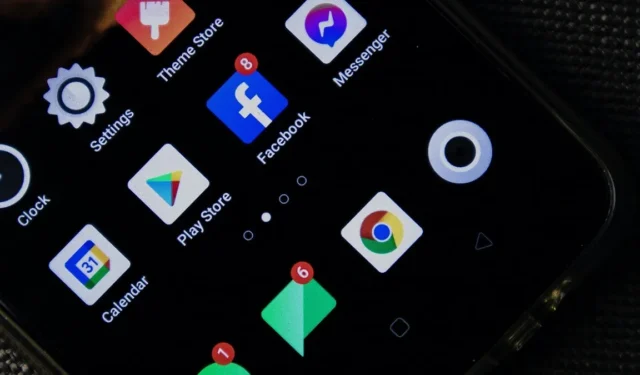
Może to być zastanawiające, gdy ktoś wydaje się niedostępny na Facebooku Messenger. W tym przewodniku omówiono możliwe przyczyny pojawienia się komunikatu „Ta osoba jest niedostępna w programie Messenger” po otwarciu rozmowy na Facebooku oraz możliwości rozwiązania tej sytuacji.
1. Zablokowali Cię
Być może najczęstszym powodem, dla którego nie możesz wysłać komuś wiadomości, jest to, że Cię zablokował. Inni mogą zablokować całe Twoje konto na Facebooku lub tylko Twój profil na Messengerze.
Niestety Facebook nie informuje wyraźnie, kiedy to nastąpi. Istnieje jednak wiele oznak zablokowania, na które możesz zwrócić uwagę, w tym:
- Nie możesz zobaczyć ich profilu w wyszukiwarce na Facebooku, ale Twoi wspólni znajomi tak.
- Ich zdjęcie profilowe nie jest widoczne.
- Żaden z postów tego użytkownika nie pojawia się w Twoim kanale.
- Brakuje ich na Twojej liście znajomych.
- Nie możesz dodać ich do grupy na Facebooku.
Jeżeli w Twoim przypadku powyższe znaki są prawdziwe, spróbuj rozwiązać problem poza platformą Facebook Messenger. Kontaktowanie się z nimi twarzą w twarz i korzystanie z innej aplikacji do przesyłania wiadomości w celu wyjaśnienia swojej sytuacji pozostaje realnymi rozwiązaniami.
2. Zablokowałeś je
Możliwe jest również, że to ty zablokowałeś drugą osobę. Być może przypadkowo kliknąłeś opcję blokowania, a może zrobiłeś to celowo i zapomniałeś o tym. Aby sprawdzić, czy rzeczywiście zablokowałeś ich profil na Facebooku, wykonaj następujące kroki:
komputer
Zaloguj się do swojego konta na Facebooku. Będąc na stronie głównej, kliknij swoje zdjęcie profilowe i wybierz z menu opcję „Ustawienia i prywatność”.
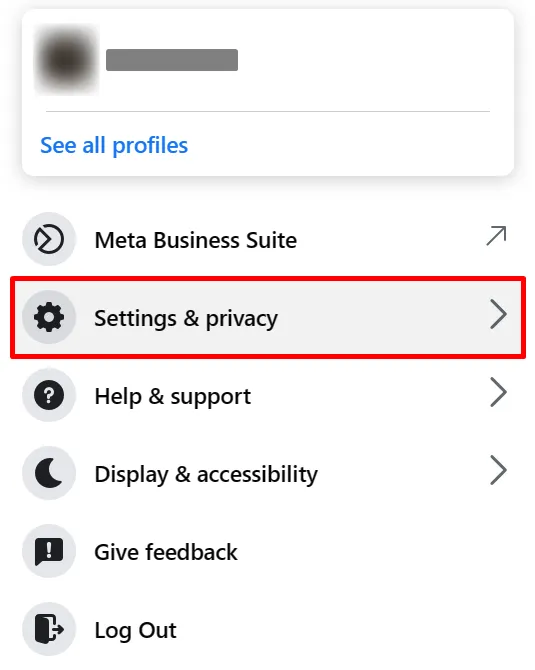
Wybierz „Ustawienia”.
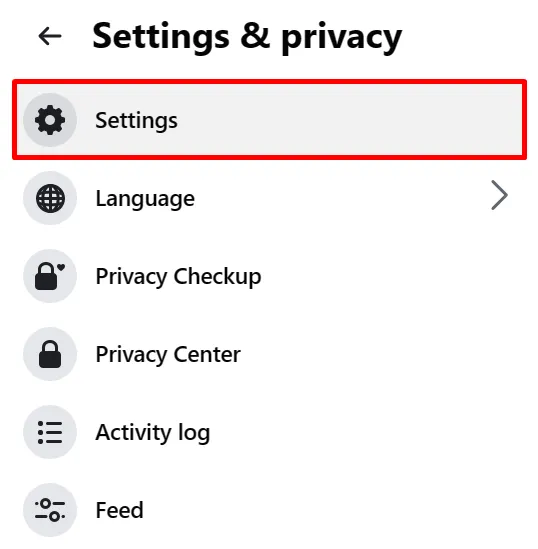
Wybierz „Blokowanie” w lewym panelu interfejsu Ustawienia.
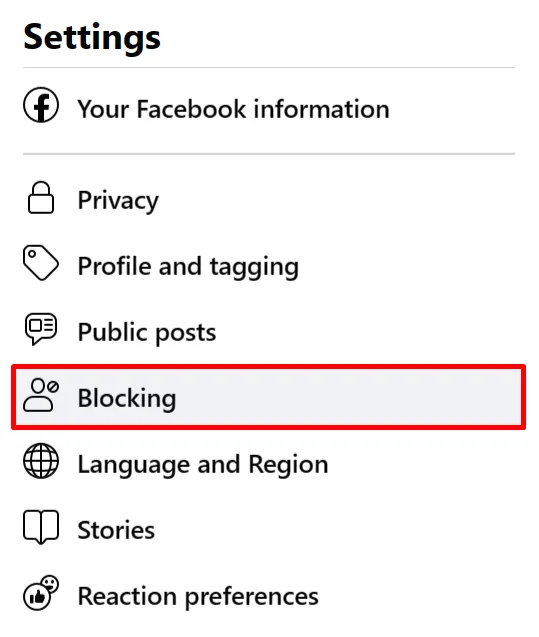
Kliknij „Edytuj”, aby wyświetlić opcję „Zablokuj użytkowników”.
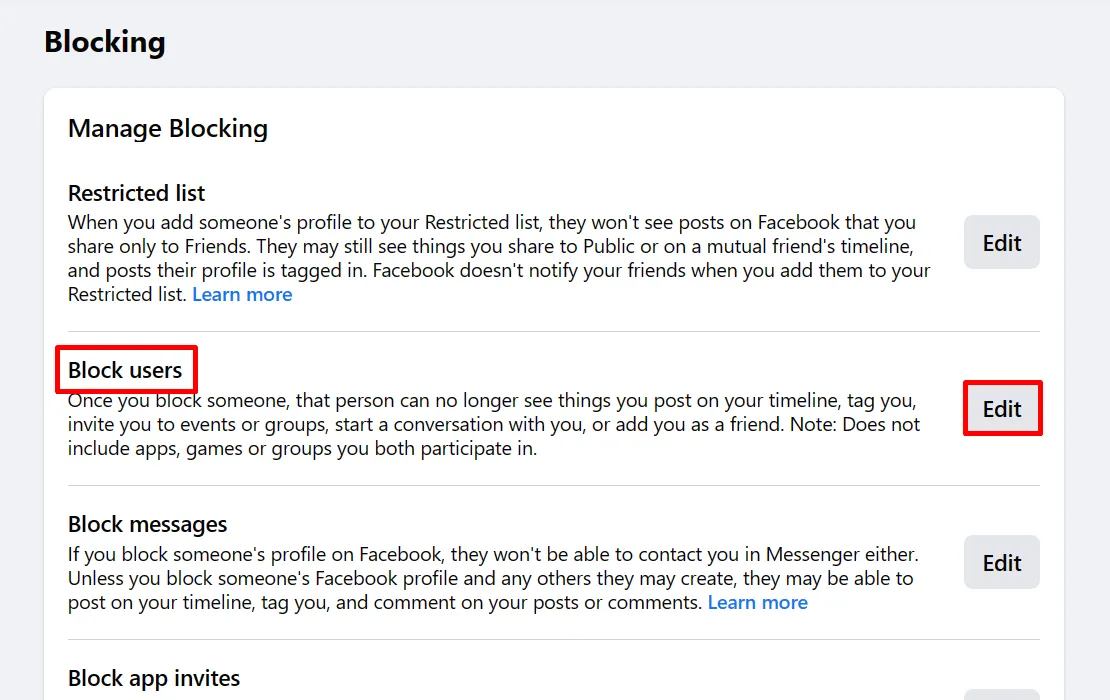
Wybierz „Zobacz swoją listę zablokowanych”.
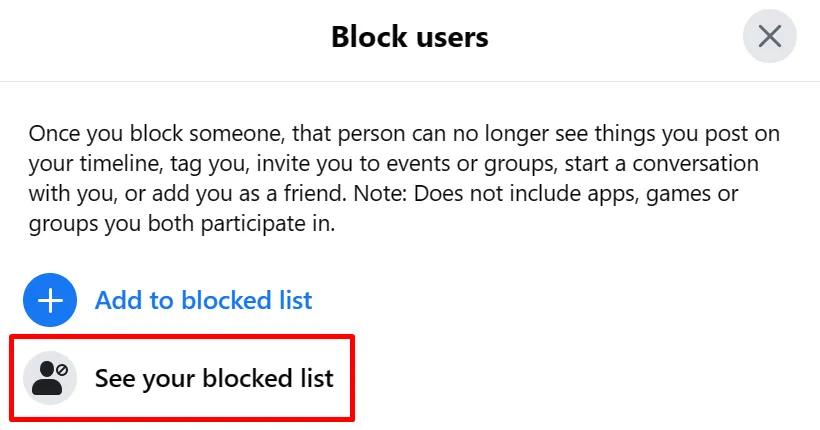
Sprawdź, czy użytkownik, do którego próbujesz wysłać wiadomość, znajduje się na liście. Jeśli tak, wybierz ich profil i kliknij „Odblokuj”.
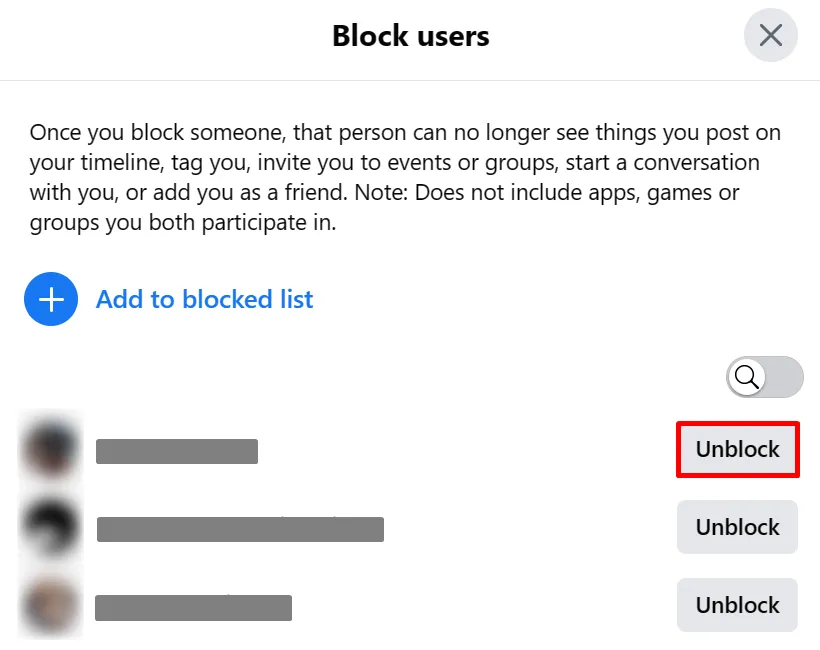
Kliknij „Potwierdź” w wyświetlonym oknie dialogowym, aby zapisać zmiany.
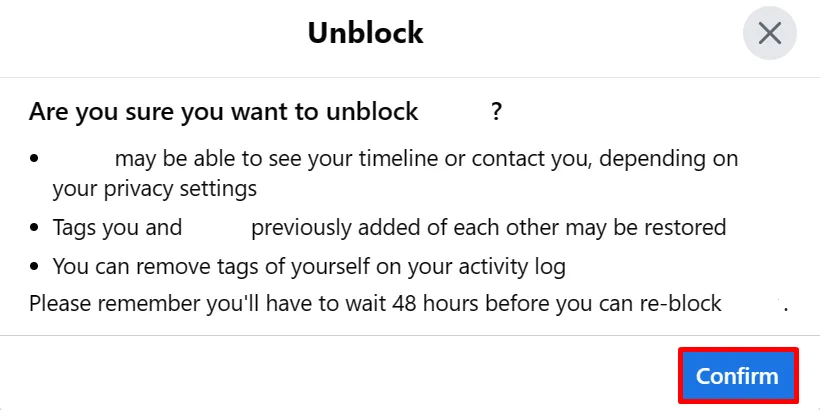
mobilny
Uruchom aplikację Facebook na swoim telefonie i dotknij menu hamburgera (☰) na Androidzie. Zamiast tego w systemie iOS musisz kliknąć swoje zdjęcie profilowe w prawym dolnym rogu.
Stuknij ikonę koła zębatego, aby otworzyć ustawienia Facebooka.
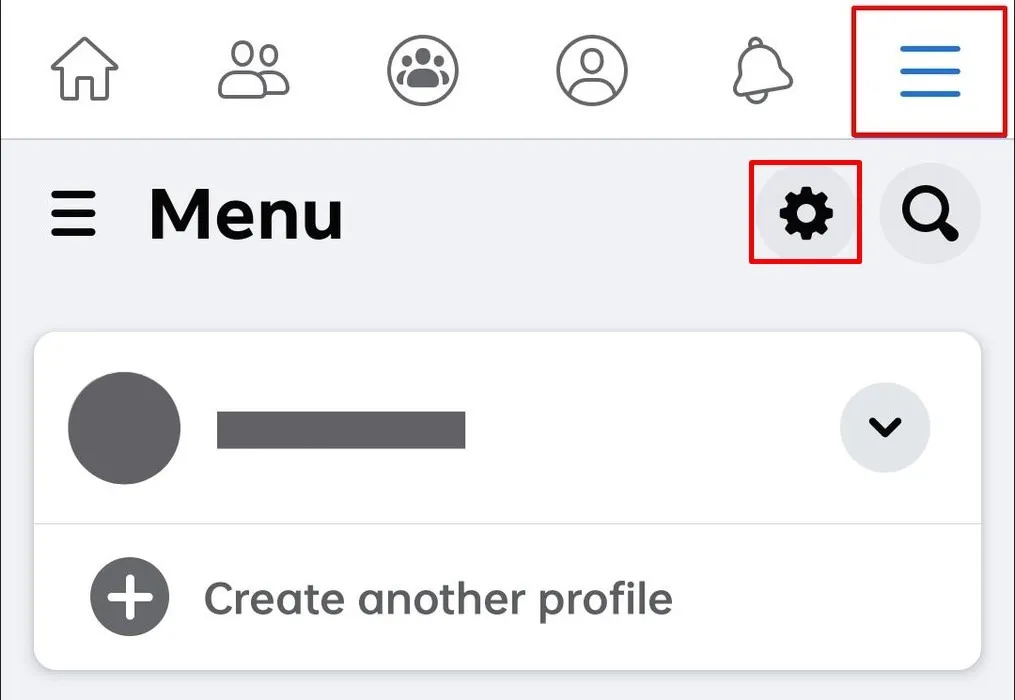
Przewiń w dół do sekcji „Odbiorcy i widoczność” i wybierz „Blokowanie”.
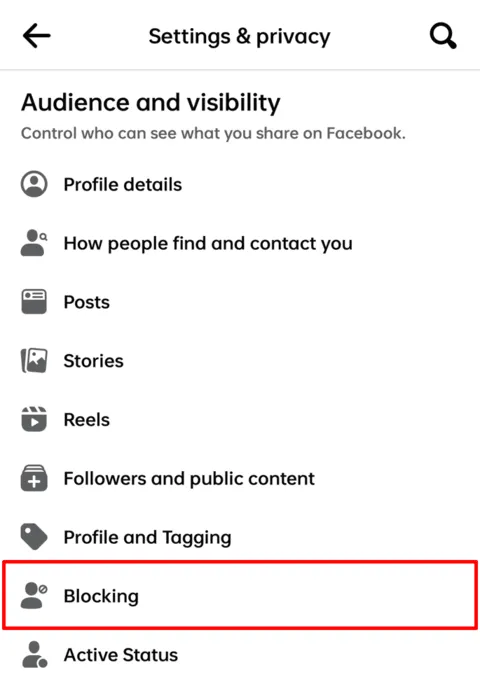
Sprawdź, czy ich nazwa znajduje się na Twojej liście zablokowanych i naciśnij przycisk „Odblokuj”, aby je usunąć.
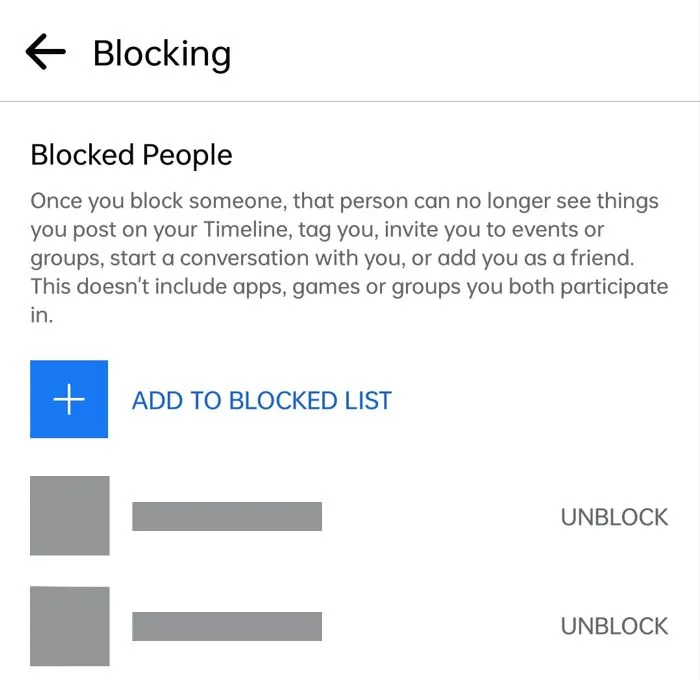
3. Twój znajomy dezaktywował lub usunął swoje konto
Użytkownicy Facebooka mogą w każdej chwili dezaktywować lub usunąć swoje konta, więc być może Twój znajomy też to zrobił. Jeśli dezaktywowali swój profil:
- Nie zobaczysz ich profilu na Facebooku
- Będziesz jednak nadal mógł je zobaczyć i połączyć się z nimi na Messengerze, więc upewnij się, że sprawdziłeś obie aplikacje.
Z drugiej strony, jeśli usuną swoje konto, nie będziesz już mógł się z nimi skontaktować w aplikacjach. Aby to sprawdzić, spróbuj wyszukać ich nazwę zarówno na Facebooku, jak i na Messengerze. Jeśli nie możesz ich znaleźć, oznacza to, że Twój znajomy mógł zdecydować się opuścić Facebooka.
4. Zawieszenie konta
Powinieneś także rozważyć scenariusz, w którym konto na Facebooku osoby, z którą próbujesz się skontaktować na Messengerze, zostało zawieszone. Może się to zdarzyć z różnych powodów, w tym:

- Personifikacja
- Udostępnianie treści naruszających Standardy społeczności Facebooka
- Nękanie innych użytkowników
Niezależnie od przyczyny zawieszenie konta może trwać do 30 dni. Facebook może również trwale zawiesić konta w przypadku poważnych naruszeń.
Jeśli chcesz w tym czasie skontaktować się ze znajomym, rozważ skorzystanie z innego narzędzia komunikacji, takiego jak Viber, Snapchat lub Skype.
5. Przestarzała aplikacja Messenger
Jeśli Twoja aplikacja Messenger jest nieaktualna, mogą występować błędy powodujące wyświetlenie komunikatu „Ta osoba jest niedostępna w programie Messenger”. Problemy te zwykle znikają po zainstalowaniu aktualizacji.
Na urządzeniu mobilnym sprawdź sklep Google Play lub App Store, aby sprawdzić, czy jest dostępna jakaś aktualizacja. Możesz też uzyskać dostęp do swoich wiadomości poprzez wersję internetową Facebooka i sprawdzić, czy problem nadal tam występuje.
6. Słabe połączenie internetowe
Jeśli Twoje połączenie jest słabe, Twoja przeglądarka lub aplikacja może nie mieć prawidłowego dostępu do Messengera. To samo dotyczy wersji aplikacji mobilnej – może nie załadować się poprawnie.
Spróbuj połączyć się z lepszą siecią i sprawdź, czy to rozwiąże problem, lub wypróbuj wskazówki dotyczące rozwiązywania problemów, jeśli Wi-Fi nie działa w systemie Windows . Jeśli próbujesz uzyskać dostęp do Facebooka w aplikacji mobilnej, zapoznaj się z naszym postem na temat tego, co zrobić, jeśli mobilna transmisja danych nie działa w systemie Android lub iOS .
7. Facebook może mieć problemy
Na koniec należy wziąć pod uwagę możliwość problemów z Facebookiem. Sprawdź witrynę taką jak Downdetector , aby sprawdzić, czy na Facebooku nie występują ostatnio braki.
Jeśli pojawiło się wiele raportów o awarii Facebooka, nie pozostaje nic innego, jak usiąść i poczekać, aż Meta naprawi problem.
Łączenie się ze znajomymi i rodziną
Gdy ponownie nawiążesz kanał komunikacji ze znajomym lub członkiem rodziny, wróć do korzystania z Messengera. Jeśli często korzystasz z tej usługi, być może warto zapoznać się ze zbiorczym usuwaniem wiadomości w programie Messenger i porządkowaniem skrzynki odbiorczej. Możesz też sprawdzić, jak wyłączyć odbiorców czytanych w Messengerze i odpowiadać w dogodnym dla siebie czasie.
Źródło obrazu: Pexels Wszystkie zrzuty ekranu wykonała księżniczka Angolluan.



Dodaj komentarz